Comment utiliser MySQL Workbench
Cet article présente l'utilisation de MySQL Workbench pour que chacun puisse apprendre et comparer les opérations.
Cours recommandé : Tutoriel MySQL.

1. Introduction à la mise en page
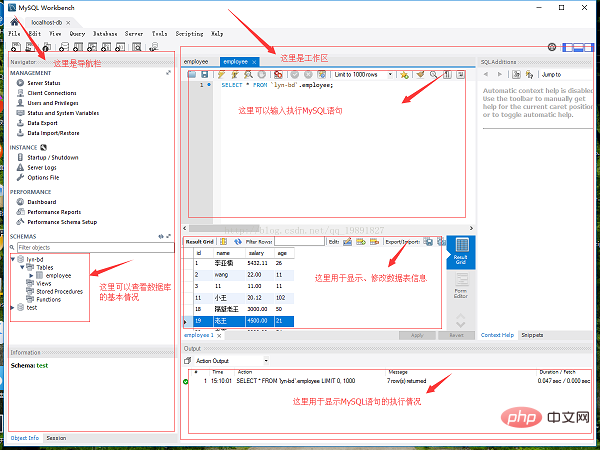
2.
Étape 1 : Cliquez sur la zone rouge dans l'image ci-dessous
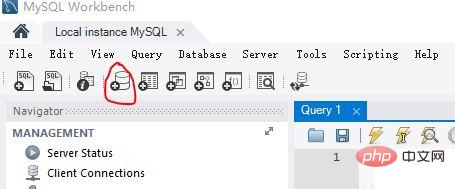
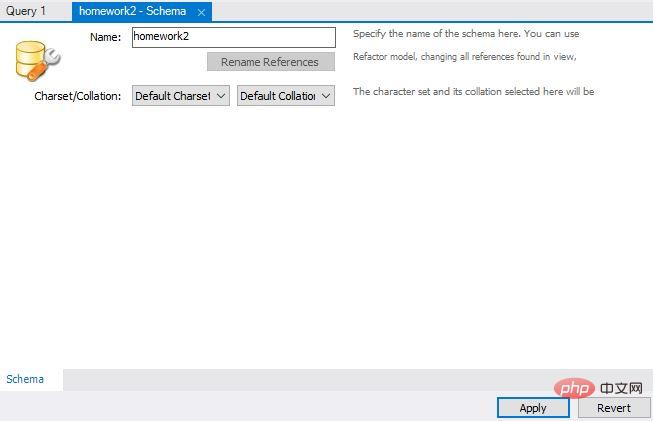
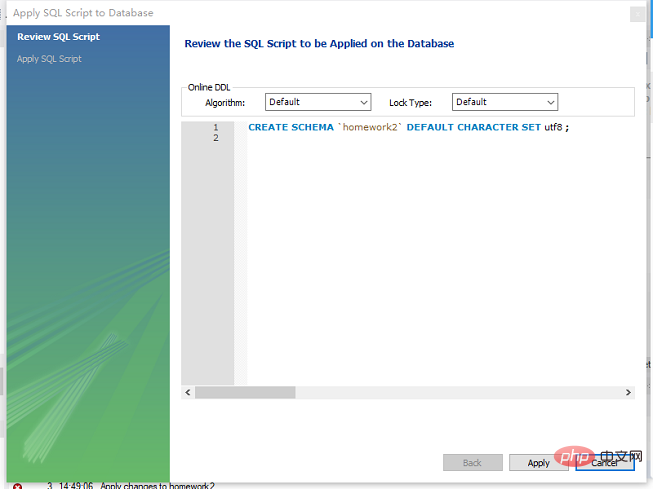
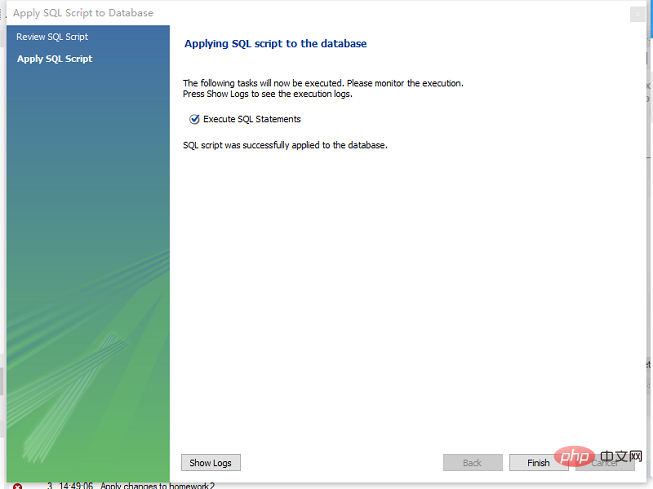
3. Créez une table de données
Étape 1 : Sélectionnez la base de données et double-cliquez sur
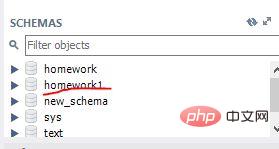
Après avoir double-cliqué
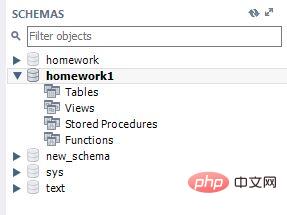
Étape 2 : clic droit tables et sélectionnez créer des tables
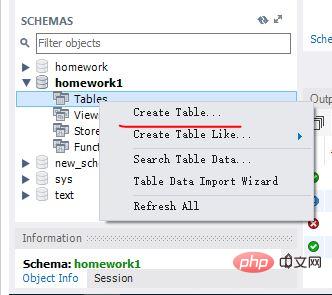
Étape 3 : Remplissez les informations du champ de la table
- PK : clé primaire
- NN : non nulle
- UQ : index unique unique
- BIN : données binaires binaires (plus grandes que le texte)
- UN : non signé (non -nombre négatif) )
- ZF : le remplissage par zéro se remplit avec 0. Par exemple, si le contenu du champ est 1 int(4), le contenu sera affiché sous la forme 0001
- AI : incrémentation automatique incrémentation automatique

Étape 5 : Après avoir saisi les informations du champ, appuyez directement sur Appliquer pour terminer
Importer les données
Étape 1 : Cliquez avec le bouton droit sur le tableau et sélectionnez Sélectionner les lignes - Limite 1000

Remplissez une petite quantité de données directement dans la liste
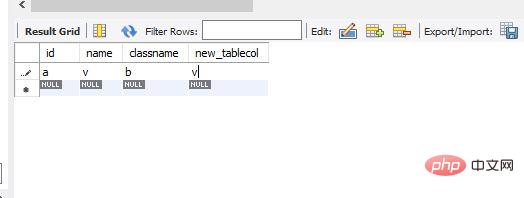
Il existe deux manières d'importer le tableau Excel dans le workbench :
Méthode 1 :
Cliquez là où pointe la flèche, sélectionnez le fichier .csv (enregistrez Excel comme fichier de sous-type), validez pour terminer l'import cependant, cette méthode a un défaut, elle est importée dans l'ordre des champs dans le fichier ; tableau, et tous les champs Excel doivent être cohérents avec ceux du tableau. L'ordre des champs est exactement le même, sinon, insérez simplement des colonnes vides dans Excel
Méthode 2 : 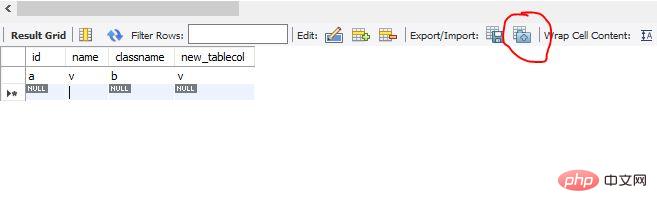
2 , sélectionnez le fichier importé à préparer, puis conservez le suivant
Remarque : Cliquez sur le bouton marqué d'un cercle rouge pour faire apparaître les options (Avis), sélectionnez CR LF (système Windows "/r/n"); Sélectionnez ensuite le champ correspondant dans la partie liste ; cliquez sur Suivant jusqu'à ce que l'exécution soit terminée, l'importation des données peut alors être terminée 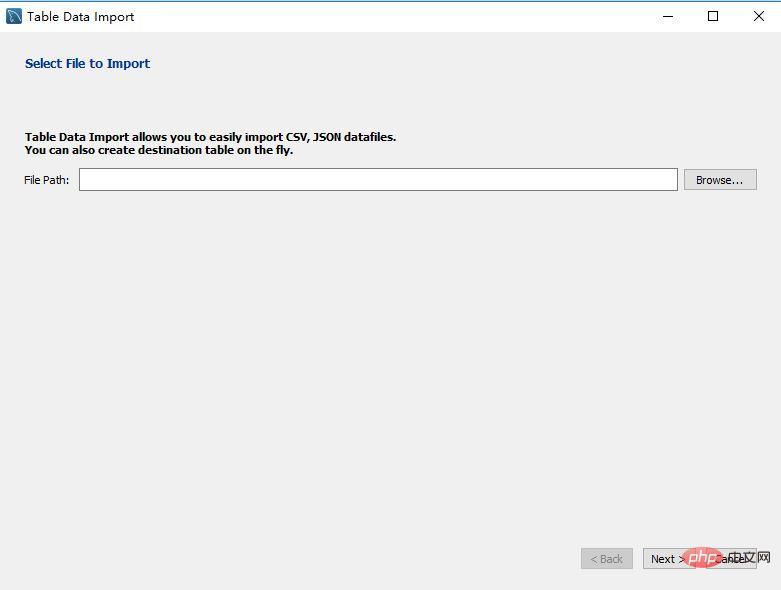
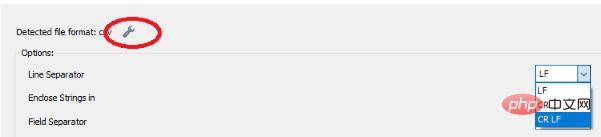
;
Ce qui précède est le contenu détaillé de. pour plus d'informations, suivez d'autres articles connexes sur le site Web de PHP en chinois!

Outils d'IA chauds

Undresser.AI Undress
Application basée sur l'IA pour créer des photos de nu réalistes

AI Clothes Remover
Outil d'IA en ligne pour supprimer les vêtements des photos.

Undress AI Tool
Images de déshabillage gratuites

Clothoff.io
Dissolvant de vêtements AI

AI Hentai Generator
Générez AI Hentai gratuitement.

Article chaud

Outils chauds

Bloc-notes++7.3.1
Éditeur de code facile à utiliser et gratuit

SublimeText3 version chinoise
Version chinoise, très simple à utiliser

Envoyer Studio 13.0.1
Puissant environnement de développement intégré PHP

Dreamweaver CS6
Outils de développement Web visuel

SublimeText3 version Mac
Logiciel d'édition de code au niveau de Dieu (SublimeText3)
 MySQL: la facilité de gestion des données pour les débutants
Apr 09, 2025 am 12:07 AM
MySQL: la facilité de gestion des données pour les débutants
Apr 09, 2025 am 12:07 AM
MySQL convient aux débutants car il est simple à installer, puissant et facile à gérer les données. 1. Installation et configuration simples, adaptées à une variété de systèmes d'exploitation. 2. Prise en charge des opérations de base telles que la création de bases de données et de tables, d'insertion, d'interrogation, de mise à jour et de suppression de données. 3. Fournir des fonctions avancées telles que les opérations de jointure et les sous-questionnaires. 4. Les performances peuvent être améliorées par l'indexation, l'optimisation des requêtes et le partitionnement de la table. 5. Prise en charge des mesures de sauvegarde, de récupération et de sécurité pour garantir la sécurité et la cohérence des données.
 Puis-je récupérer le mot de passe de la base de données dans Navicat?
Apr 08, 2025 pm 09:51 PM
Puis-je récupérer le mot de passe de la base de données dans Navicat?
Apr 08, 2025 pm 09:51 PM
Navicat lui-même ne stocke pas le mot de passe de la base de données et ne peut récupérer que le mot de passe chiffré. Solution: 1. Vérifiez le gestionnaire de mots de passe; 2. Vérifiez la fonction "Remember Motway" de Navicat; 3. Réinitialisez le mot de passe de la base de données; 4. Contactez l'administrateur de la base de données.
 Comment créer Navicat Premium
Apr 09, 2025 am 07:09 AM
Comment créer Navicat Premium
Apr 09, 2025 am 07:09 AM
Créez une base de données à l'aide de NAVICAT Premium: Connectez-vous au serveur de base de données et entrez les paramètres de connexion. Cliquez avec le bouton droit sur le serveur et sélectionnez Créer une base de données. Entrez le nom de la nouvelle base de données et le jeu de caractères spécifié et la collation. Connectez-vous à la nouvelle base de données et créez le tableau dans le navigateur d'objet. Cliquez avec le bouton droit sur le tableau et sélectionnez Insérer des données pour insérer les données.
 Comment copier des tables dans MySQL
Apr 08, 2025 pm 07:24 PM
Comment copier des tables dans MySQL
Apr 08, 2025 pm 07:24 PM
La copie d'une table dans MySQL nécessite la création de nouvelles tables, l'insertion de données, la définition de clés étrangères, la copie des index, les déclencheurs, les procédures stockées et les fonctions. Les étapes spécifiques incluent: la création d'une nouvelle table avec la même structure. Insérez les données de la table d'origine dans une nouvelle table. Définissez la même contrainte de clé étrangère (si le tableau d'origine en a un). Créer le même index. Créez le même déclencheur (si le tableau d'origine en a un). Créez la même procédure ou fonction stockée (si la table d'origine est utilisée).
 Comment afficher le mot de passe de la base de données dans NAVICAT pour MARIADB?
Apr 08, 2025 pm 09:18 PM
Comment afficher le mot de passe de la base de données dans NAVICAT pour MARIADB?
Apr 08, 2025 pm 09:18 PM
NAVICAT pour MARIADB ne peut pas afficher directement le mot de passe de la base de données car le mot de passe est stocké sous forme cryptée. Pour garantir la sécurité de la base de données, il existe trois façons de réinitialiser votre mot de passe: réinitialisez votre mot de passe via Navicat et définissez un mot de passe complexe. Affichez le fichier de configuration (non recommandé, haut risque). Utilisez des outils de ligne de commande système (non recommandés, vous devez être compétent dans les outils de ligne de commande).
 MySQL: Concepts simples pour l'apprentissage facile
Apr 10, 2025 am 09:29 AM
MySQL: Concepts simples pour l'apprentissage facile
Apr 10, 2025 am 09:29 AM
MySQL est un système de gestion de base de données relationnel open source. 1) Créez une base de données et des tables: utilisez les commandes CreateDatabase et CreateTable. 2) Opérations de base: insérer, mettre à jour, supprimer et sélectionner. 3) Opérations avancées: jointure, sous-requête et traitement des transactions. 4) Compétences de débogage: vérifiez la syntaxe, le type de données et les autorisations. 5) Suggestions d'optimisation: utilisez des index, évitez de sélectionner * et utilisez les transactions.
 Navicat ne peut pas se connecter à MySQL / MARIADB / POSTRESQL et à d'autres bases de données
Apr 08, 2025 pm 11:00 PM
Navicat ne peut pas se connecter à MySQL / MARIADB / POSTRESQL et à d'autres bases de données
Apr 08, 2025 pm 11:00 PM
Raisons courantes pour lesquelles Navicat ne peut pas se connecter à la base de données et à ses solutions: 1. Vérifiez l'état d'exécution du serveur; 2. Vérifiez les informations de connexion; 3. Réglez les paramètres du pare-feu; 4. Configurer l'accès à distance; 5. Dépannage des problèmes de réseau; 6. Vérifier les autorisations; 7. Assurer la compatibilité de la version; 8. Dépannage d'autres possibilités.
 Comment exécuter SQL dans Navicat
Apr 08, 2025 pm 11:42 PM
Comment exécuter SQL dans Navicat
Apr 08, 2025 pm 11:42 PM
Étapes pour effectuer SQL dans NAVICAT: Connectez-vous à la base de données. Créez une fenêtre d'éditeur SQL. Écrivez des requêtes ou des scripts SQL. Cliquez sur le bouton Exécuter pour exécuter une requête ou un script. Affichez les résultats (si la requête est exécutée).






